
이 소프트웨어는 드라이버를 계속 실행하여 일반적인 컴퓨터 오류와 하드웨어 오류로부터 안전하게 보호합니다. 간단한 3 단계로 모든 드라이버를 확인하세요.
- DriverFix 다운로드 (확인 된 다운로드 파일).
- 딸깍 하는 소리 스캔 시작 문제가있는 모든 드라이버를 찾습니다.
- 딸깍 하는 소리 드라이버 업데이트 새 버전을 얻고 시스템 오작동을 방지합니다.
- DriverFix가 다운로드되었습니다. 0 이번 달 독자.
교통 및 방향지도 인 Waze는 차량의 인포테인먼트 시스템과 함께 작동합니다. 그러나 사용자는 휴대폰에서 직접 독립형 앱으로 사용할 수도 있습니다. 때때로 앱에서 방향 문제를 알리지 않는 Waze가 발생할 수 있습니다.
유사한 불만 사항을 레딧 커뮤니티 waze 앱에 대해 안내하지 않습니다.
안녕하세요 여러분, 저는 몇 달 전에 제 화웨이 8X에 연결된 AA에서 Waze 음성 안내가 작동하지 않는 것을 발견했습니다. Pioneer AA 헤드 유닛 – 음성 명령이 발생해야 할 때 음악 볼륨이 감소했지만 지도.
이 문제로 인해 문제가 발생하는 경우 지침을 알리지 않고 waze를 수정하는 데 도움이되는 몇 가지 문제 해결 팁이 있습니다.
Waze가 방향을 발표하지 않으면 어떻게해야하나요?
1. 사운드 출력 확인
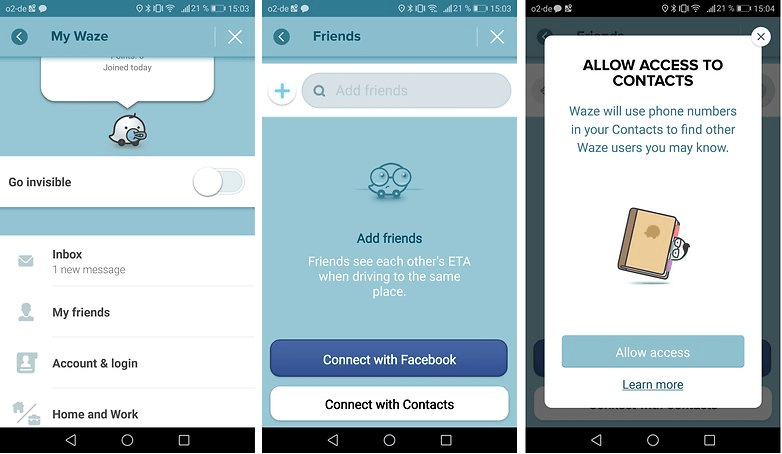
- 이 문서에 나열된 다른 솔루션을 시도하기 전에 전화기를 한 번 다시 시작하십시오. 그래도 작동하지 않으면 다음 단계를 따르십시오.
- Waze에는 다양한 사운드 출력 옵션이 있습니다. 휴대 전화의 스피커 또는 연결된 블루투스 기기를 통해 오디오 출력을 재생할 수 있습니다.
- 시작 Waze 스마트 폰의 앱.
- 탭 설정 그리고 선택 음성과 소리.
- "전화로 소리 재생 " 옵션이 선택되어 있지 않습니다. 그렇지 않은 경우 옵션을 선택 취소하십시오.
- Waze를 다시 시작하고 음성 안내가 작동하는지 확인하세요.
Waze에서 더 빨리 포인트를 얻고 싶으세요? 이 팁을 확인하세요
2. 캐시 지우기 및 앱 강제 종료
- 문제가 지속되면 앱에서 잘못된 캐시를 지우십시오. 다시 작동하려면 앱 프로세스를 강제 종료하고 다시 시작해야 할 수도 있습니다.
- 스마트 폰에서 설정. 앱 서랍 또는 홈 화면에서 설정에 액세스 할 수 있습니다.
- 아래로 스크롤 앱 섹션을 탭하고 앱 관리.
- 위치를 찾아서 누릅니다. Waze 앱.
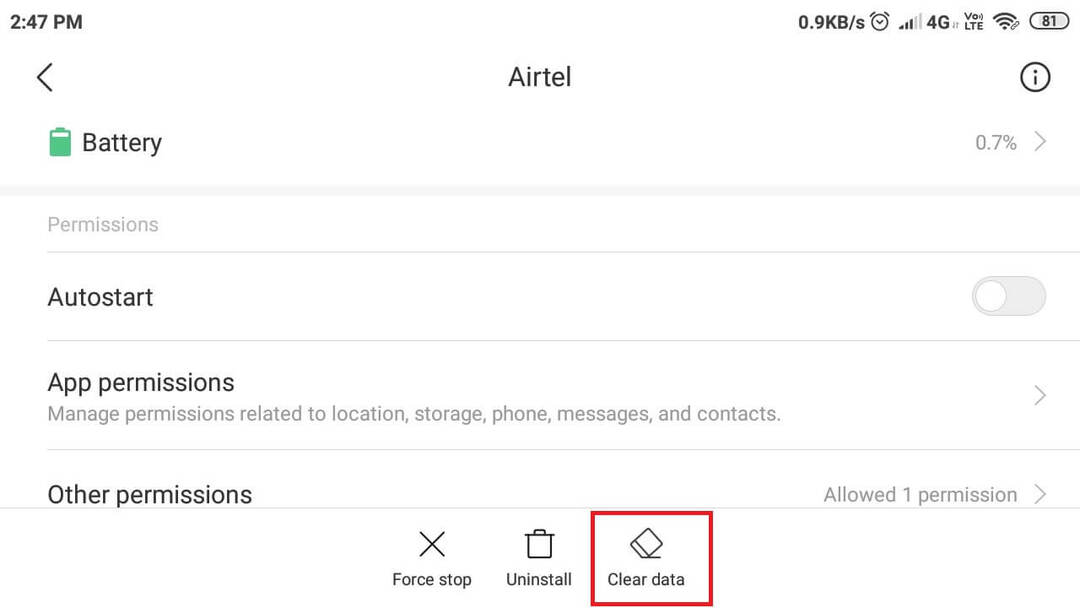
- 속성 창에서 데이터 지우기 선택권.
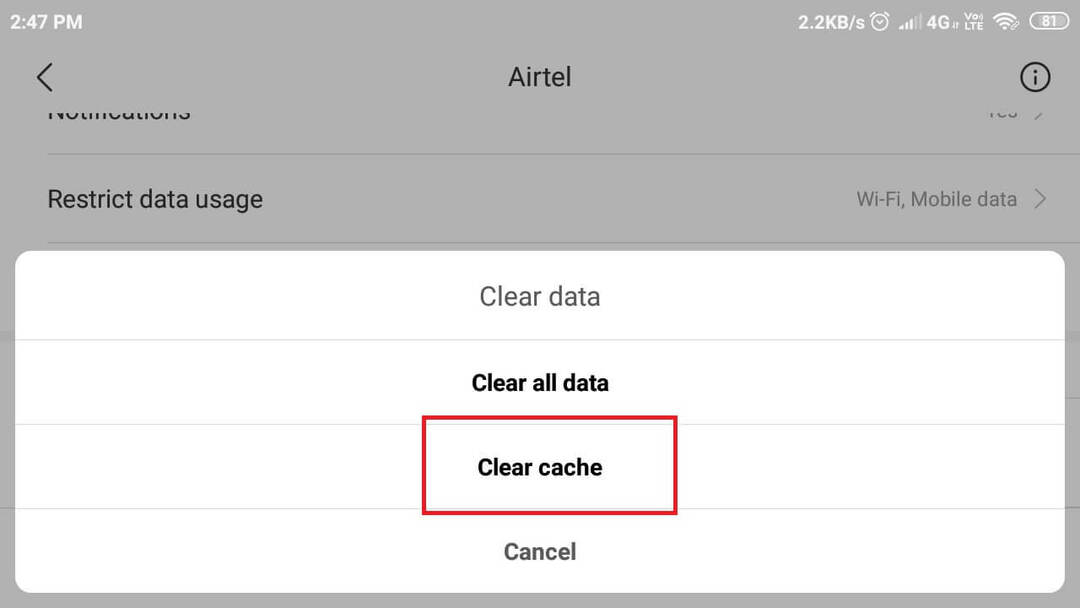
- 탭 캐시 지우기 옵션.
- 다음으로 강제 종료 페이지 하단의 옵션.
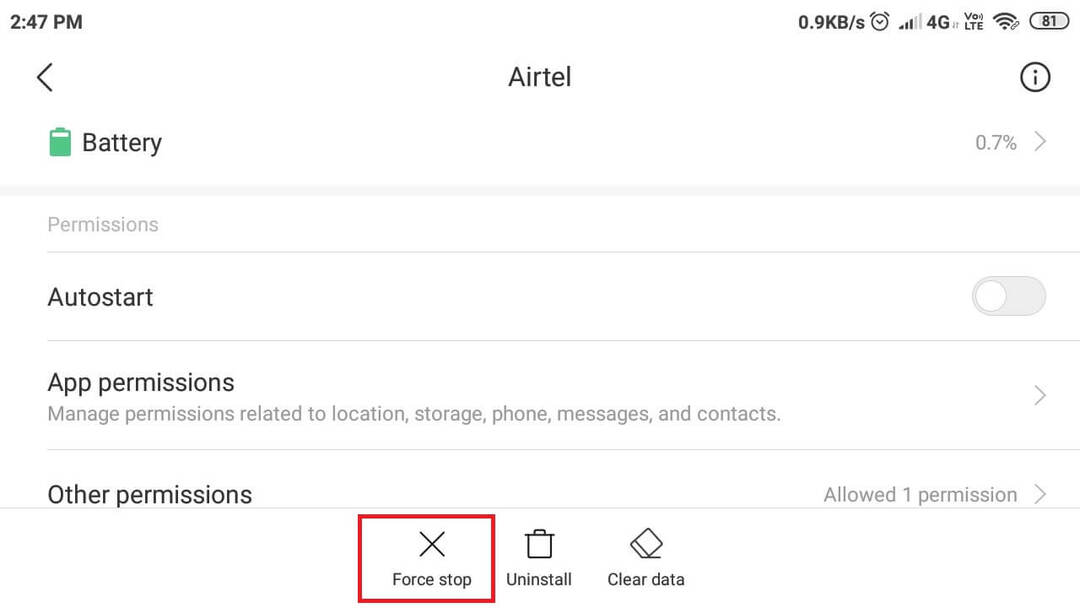
- 탭 예 조치를 확인합니다.
- Waze를 다시 시작하고 개선 사항이 있는지 확인하십시오.
3. 과속 단속 카메라에 대한 구두 경고 없음
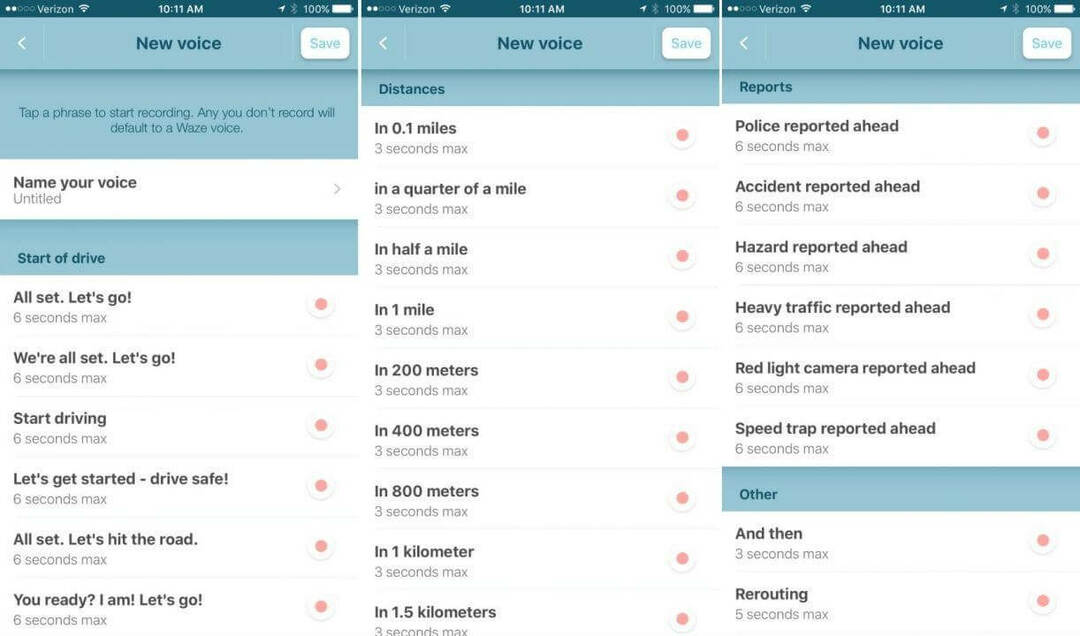
- 과속 단속 카메라에 대해 구두 경고를받지 못했다면 제한 속도 미만이기 때문입니다.
- Waze는 운전자가 과속 카메라 근처에서 과속하는 경우에만 구두 경고를 사용하여 사용자에게 경고합니다.
4. Waze 앱 재설치
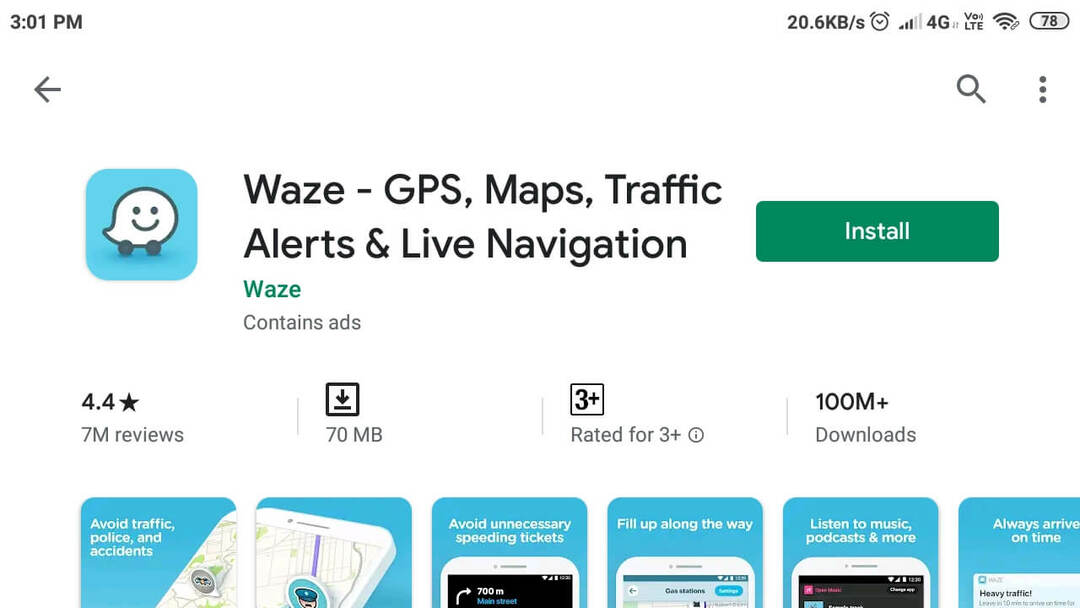
- 문제가 지속되면 앱 자체의 결함 때문일 수 있습니다. 이 경우 문제를 해결하기 위해 앱을 다시 설치해야 할 수 있습니다.
- 홈 화면에서 Waze 앱 아이콘.
- 옵션에서 제거. 꼭지 예 조치를 확인합니다.
- 앱 스토어 앱을 열고 Waze를 검색하세요.
- Waze 앱을 다운로드하여 설치하고 개선 사항이 있는지 확인하십시오.
앱을 다시 설치하면 음성 방향 문제를 알리지 않는 Waze가 해결됩니다. 그러나 문제가 지속되면 Waze 공식 포럼에서 지원 티켓을 제출할 수 있습니다.
당신이 좋아할 수있는 관련 이야기 :
- 유용한 팁으로 Waze에서지도를 편집하는 방법을 알아보세요
- 몇 가지 간단한 단계로 Waze에 정류장을 추가하세요
- Waze에서 음성 언어를 변경하는 방법 [빠른 단계]


